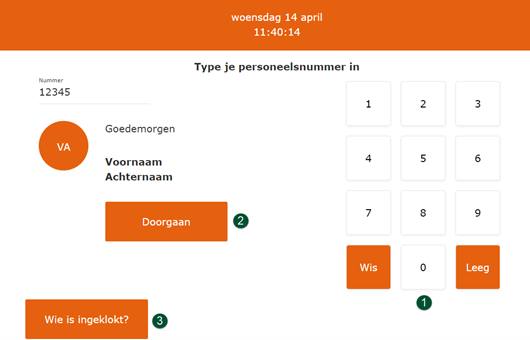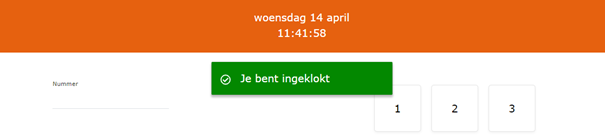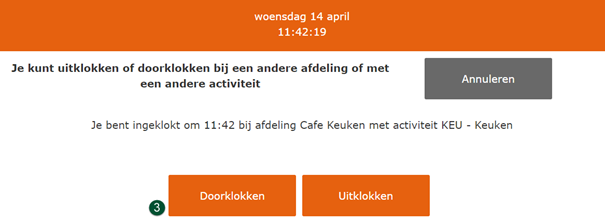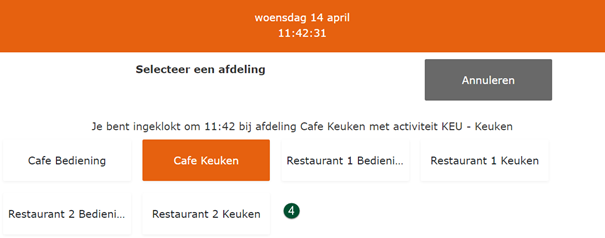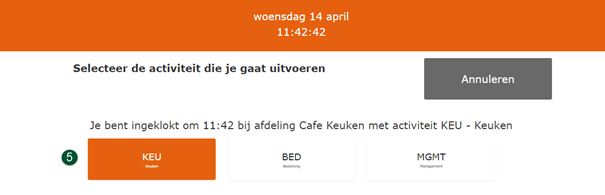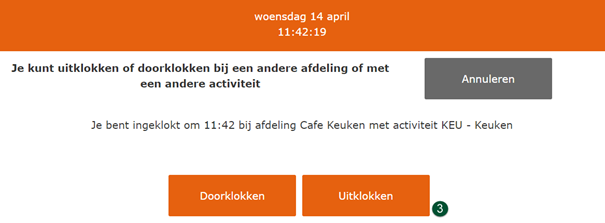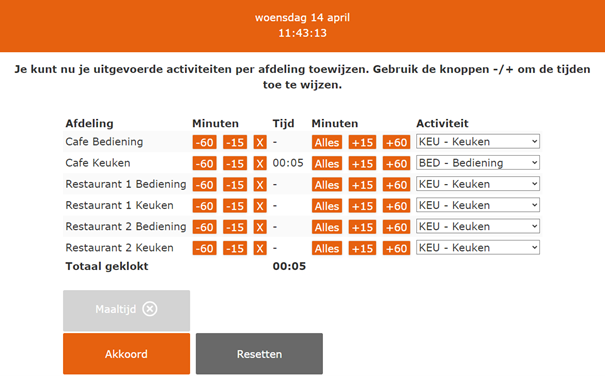In dit artikel krijg je uitleg hoe het in- en uitklokken werkt voor medewerkers.
Klokken via de Workforce App #
De makkelijkste manier om in en uit te klokken is via de mobiele app. Je vind de functionaliteit in het menu Klokken.
In deze video wordt kort uitgelegd hoe klokken in de mobiele app werkt:
Klokken via de website #
Om te kunnen klokken via de Staff website (backoffice) heb je een aantal zaken nodig:
- Je personeelsnummer: deze kan je in Staff terug vinden.

- Het klokapparaat op locatie met een knop naar Staff.
Inklokken #
Klik op de link op het klokapparaat, je krijgt vervolgens het volgende scherm waar je je personeelsnummer moet invoeren:
- Voer jouw personeelsnummer in.
- Staat er “Goedemorgen Jouwnaam”? Klik dan op doorgaan. Staat jouw naam hier niet? Neem dan contact op met je leidinggevende. Dit betreft dan niet jouw personeelsnummer.
- Klik hier om te zien wie er momenteel al is ingeklokt.
Als je goed hebt ingeklokt krijg je kort een pop-up te zien:
Doorklokken #
Doorklokken doe je als je al bent ingeklokt en verder gaat werken op een andere locatie of op dezelfde locatie met een andere activiteit.
De eerste handelingen voor het doorklokken zijn hetzelfde als bij het inklokken:
- Open de klokmodule op het klokapparaat via de link op het apparaat
- Voer je personeelsnummer in
- Kies Doorklokken: je gaat verder werken op een andere locatie of SOD

Uitklokken #
Dit gebruik je als je klaar bent met werken en je van de werkvloer af gaat (bijvoorbeeld om je om te kleden).
De eerste handelingen voor het uitklokken zijn hetzelfde als bij het inklokken:
- Open de klokmodule op het klokapparaat via de link op het apparaat
- Voer je personeelsnummer in

- Kies “Uitklokken” als je klaar bent met werken
- Je kan vervolgens nog wijzigingen aanbrengen in de verdeling van je werktijd naar de juiste afdelingen en activiteiten.
Let op! Dit betreft dus alleen het onderverdelen van de geklokte uren en niet het aanpassen van je begin of eindtijd.
Troubleshooten #
- Je klokstatus is niet bekend in het systeem, probeer het later opnieuw
Deze melding komt voor indien de internetverbinding van het klokapparaat verloren is gegaan terwijl het klokscherm nog open staat.
Meestal is de oorzaak hiervan een slecht WiFi bereik en is het verversen van de webpagina in dat geval genoeg. Krijg je hierna nog steeds de melding? Controleer dan het aangesloten netwerk alvorens de internetverbinding opnieuw te bevestigen. Nadat er is geconstateerd dat het internet het weer doet kan men de pagina verversen om de melding te verhelpen en weer in te klokken zoals normaal.
Tips #
- Ben je vergeten in te klokken? Klok dan alsnog in, al is het veel te laat! Zo laat je in ieder geval zien dat je wel aanwezig bent geweest. Je kan vervolgens bij je leidinggevende aangeven dat je was vergeten in/uit te klokken zodat ze dit aan kunnen passen.
- Klok pas in of uit als je werkelijk gaat werken of als je net klaar bent. Klok dus nooit vroegtijdig in en klok ook nooit later uit dan dat je klaar bent met werken.
- Klok je d.m.v. een snelkoppeling op een kassa? Kies dan altijd een kassa die op dat moment niet gebruikt wordt om af te rekenen of aan te slaan!
Veelgestelde vragen #
Ja, het is mogelijk om het in- en uitklokken alleen mogelijk te maken vanaf de werklocatie. Hiervoor moeten de medewerkers hun telefoon verbinden met de bedrijfs(locatie)wifi. Alleen wanneer zij met dat netwerk verbonden zijn, kunnen zij in- en uitklokken.Je stelt bij Beheer van het gebruikersaccount de toegestane IP-adressen toe.
Nee, de gebruiker(sgroep) heeft specifiek rechten nodig om te kunnen klokken via de mobiele app. Het menu Klokken is grijs wanneer je geen rechten hebt.
De gebruiker moet allereerst toegang hebben tot de mobiele app met de rol AppGebruiker en hiernaast heeft de gebruiker de rol App: Persoonlijk klokken nodig.
Download #
Klik hier om de handleiding in PDF formaat te downloaden. Handleiding klokken voor medewerkers